文章目录
wireshark零基础使用教程
心得分享
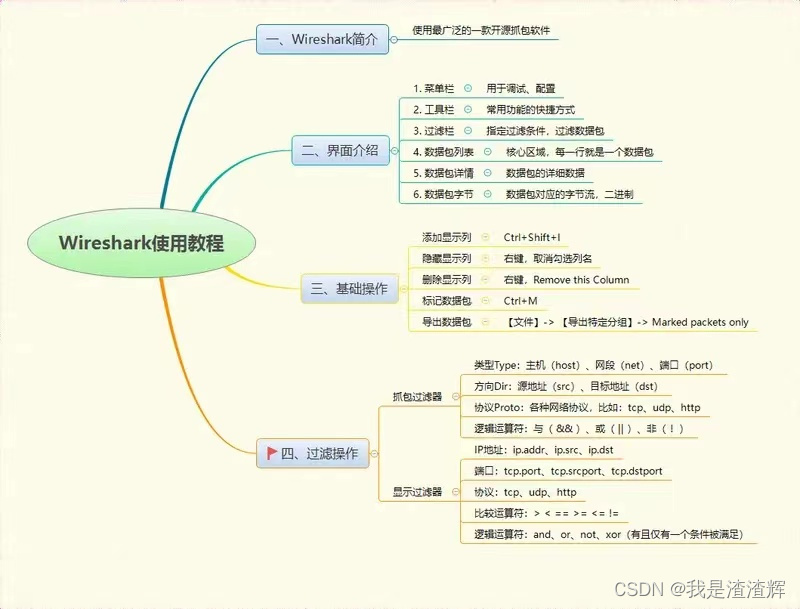
一、Wireshark是什么
Wireshark是使用最广泛的一款[开源抓包软件],常用来检测网络问题、攻击溯源、或者分析底层通信机制。
它使用WinPCAP作为接口,直接与网卡进行数据报文交换。
二、Wireshark抓包原理
Wireshark使用的环境大致分为两种,一种是电脑直连互联网的单机环境,另外一种就是应用比较多的互联网环境,也就是连接交换机的情况。
[单机情况]下,Wireshark直接抓取本机网卡的网络流量;
[交换机情况]下,Wireshark通过端口镜像、ARP欺骗等方式获取局域网中的网络流量。
端口镜像:利用交换机的接口,将局域网的网络流量转发到指定电脑的网卡上。
ARP欺骗:交换机根据MAC地址转发数据,伪装其他终端的MAC地址,从而获取局域网的网络流量。
三、Wireshark安装入门。
详细安装步骤请参考我的另一篇文章
超详细,Wireshark 3.6.3安装教程 (Windows系统)
安装完成后,我们学习一下快速抓包。
1.选择网卡
打开Wireshark后,会直接进入[网卡选择界面],WLAN 是我连接无线的网卡,我们抓-下这个网卡的流量,双击网卡名,自动开始抓包
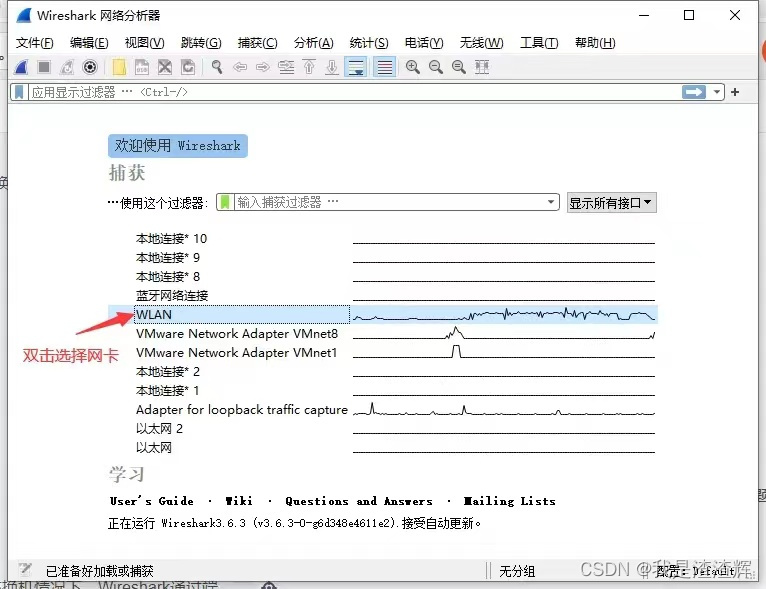
2.停止抓包
点击左上角的 [红色按钮],可以停止抓包
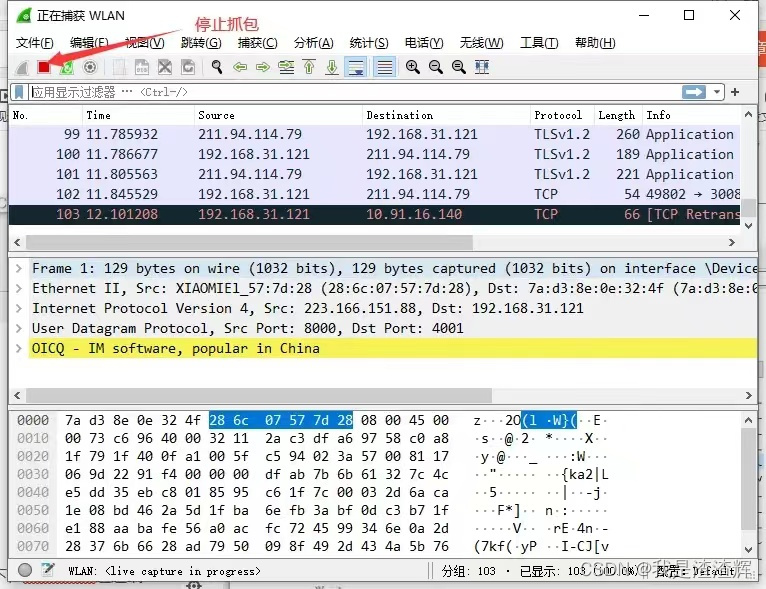
3.保存数据
点击右上角的[文件],选择保存] ,可以保存抓包的数据
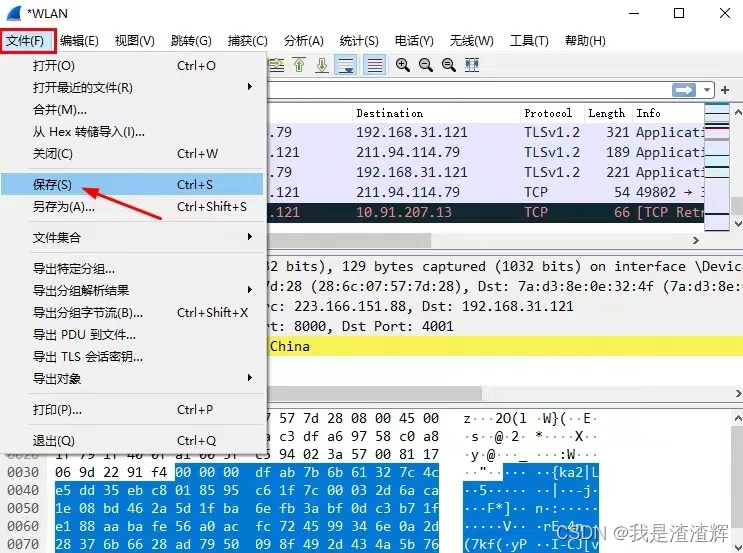
也可以直接点击工具栏的保存按钮
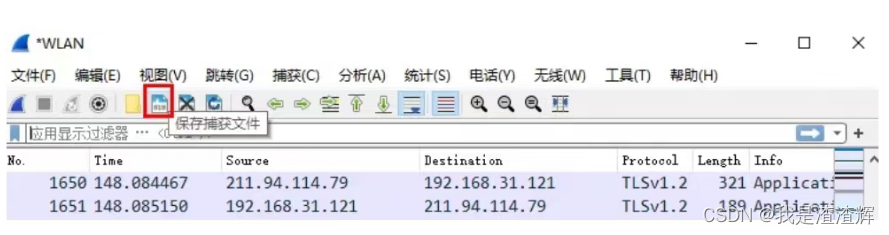
四、界面介绍
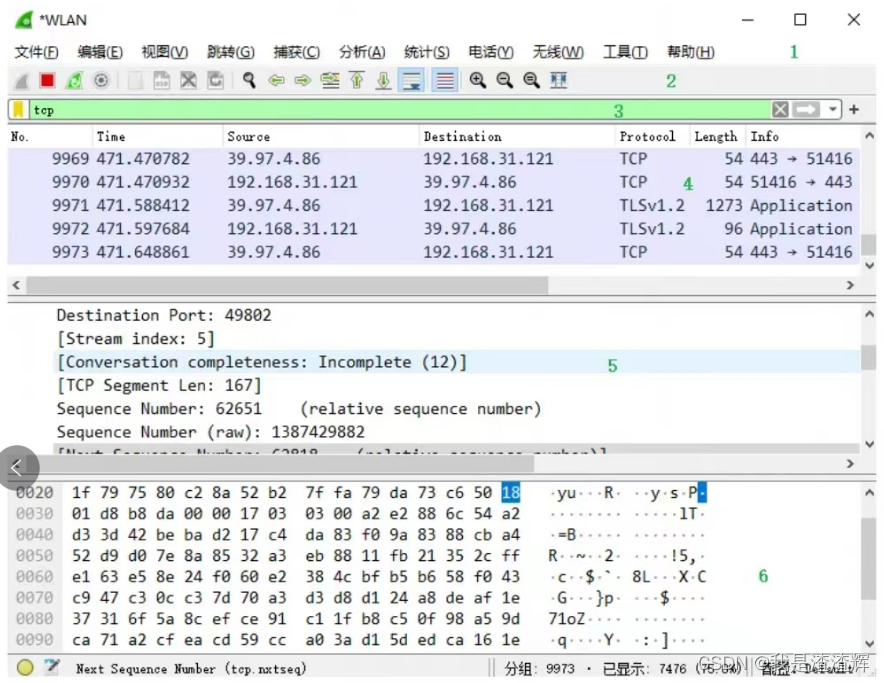
Wireshark 的主界面包含6个部分:
- 菜单栏:用于调试、配置
- 工具栏:常用功能的快捷方式
- 过滤栏:指定过滤条件,过滤数据包
- 数据包列表:核心区域,每一行就是一个数据包
- 数据包详情:数据包的详细数据
- 数据包字节:数据包对应的字节流,二进制
五、基础操作
接下来,我们学习一下Wireshark常用的操
作。
1.调整界面大小
工具栏中的三个[放大镜]图标,可以调整主界面数据的大小。

从左到右依次是:放大、缩小、还原默认大小
2.设置显示列
数据包列表是最常用的模块之一,列表中有些默认显示的列,我们可以添加、删除、修改显示的列。
1)添加显示列
想要在数据列表中显示某一个字段,可以将这个数据字段添加至显示列中。
左键选中想要添加为列的字段,右键选择[应用为列]。
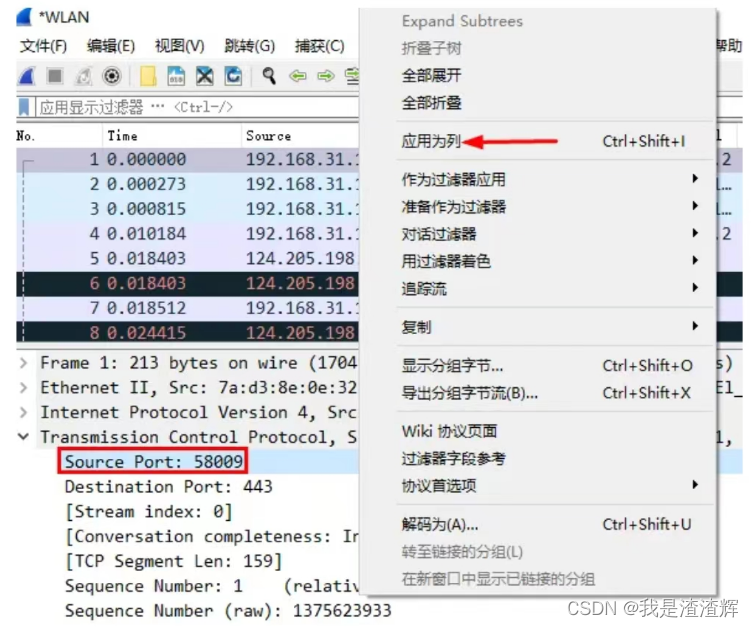
选中字段,按 Ctrl + Shift +l,也可以实现同样的效果。
添加为列的字段会在数据列表中显示。
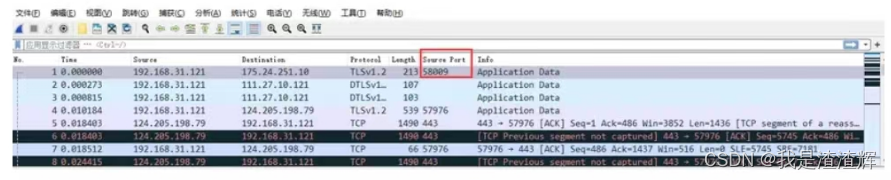
2)隐藏显示列
暂时不想查看的列,可以暂时隐藏起来在显示列的任意位置右键,取消列名的 T勾选],即可隐藏显示列。
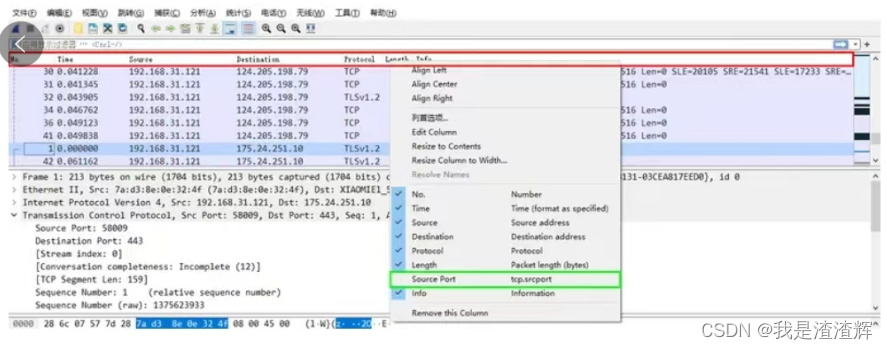
3)删除显示列
不需要查看的字段,可以从显示列中删除。
右键需要删除的列,点击最下方的 [Remove this Column]
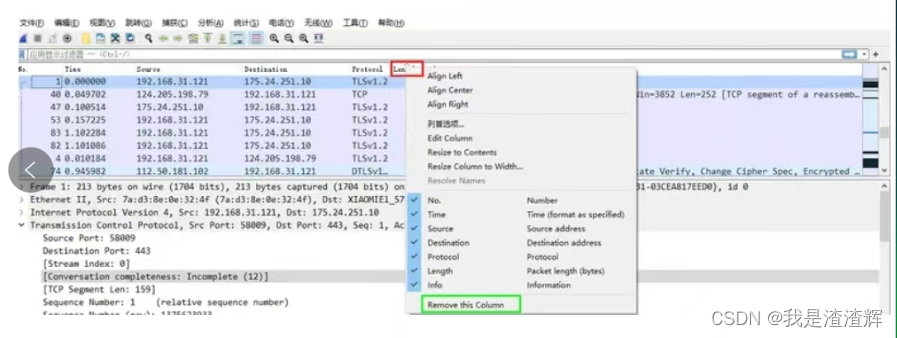
注意:隐藏字段时,在列名栏的任意位置右键即可;而删除字段时,需要在指定的列名位置右键,以防误删。
3.设置时间
数据包列表栏的时间这一列,默认显示格式看起来很不方便,我们可以调整时间的显示格式。
点击工具栏的[视图],选择时间显示格式],设置你喜欢的格式。
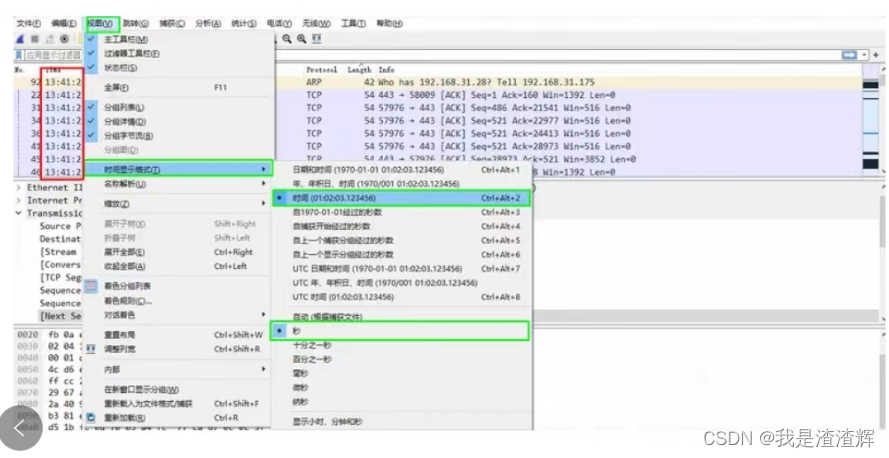
4.标记数据包
对于某些比较重要的数据包,可以设置成高亮显示,以达到标记的目的。
选中需要标记的数据包,右键选择最上面的[标记/取消标记]。
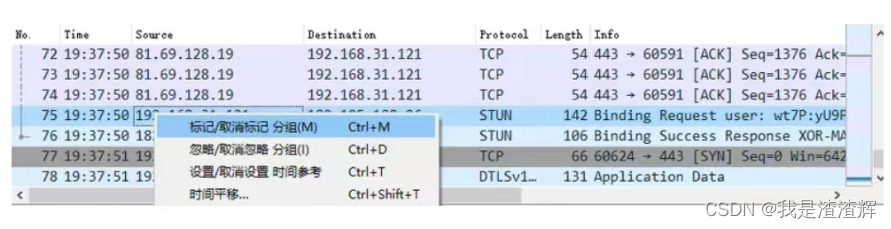
选中数据包,按 Ctrl+ M 也可以实现同样的效果,按两次可以取消标记。
5.导出数据包
演示快速抓包时,我们讲过保存数据包的操作,保存操作默认保存所有已经抓取的数据包。但有时候,我们只需要保存指定的数据包,这时候可以使用导出的功能。
1)导出单个数据包
选中数据包,点击左上角的[文件,,点击r导出特定分组]。
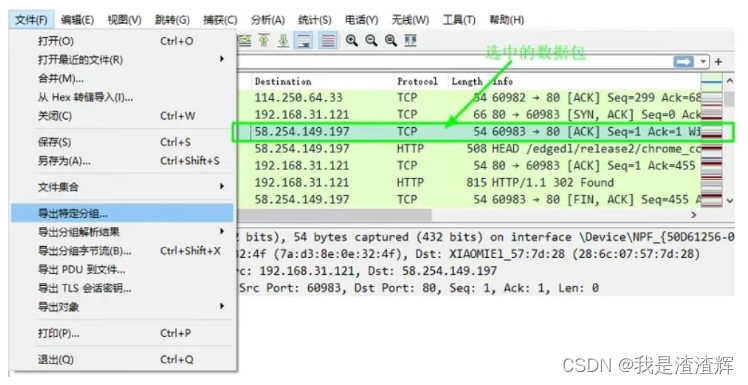
在[导出分组界面],选择第二个 [Selectedpackets only],只保存选中的数据包。
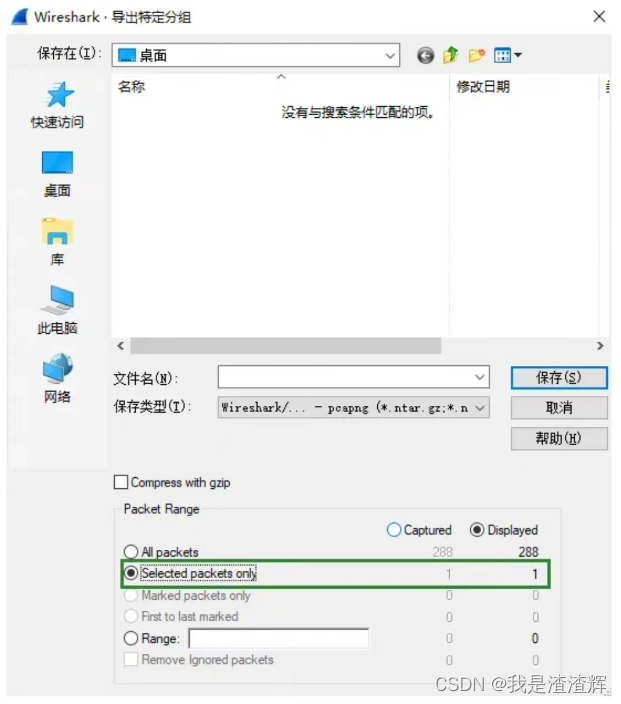
2)导出多个数据包
有时候我们需要导出多个数据包,Wireshark有一个导出标记的数据包的功能,我们将需要导出的数据包都标记起来,就可以同时导出多个数据包。
点击左上角的[文件] ,点击 [导出特定分组]。
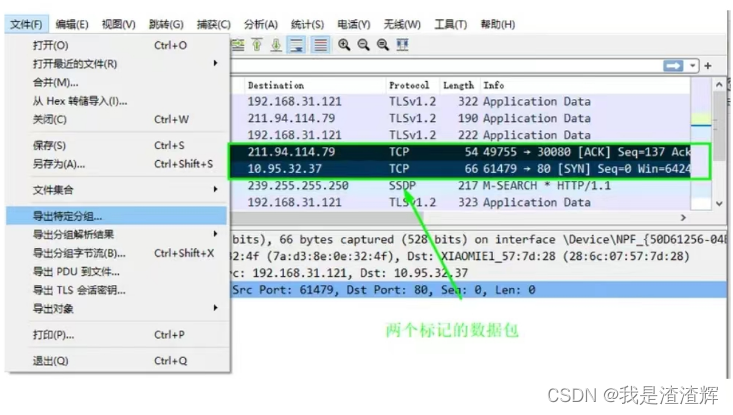
在[导出分组界面],勾选第三个 [Marked packets only],只导出标记的数据包。
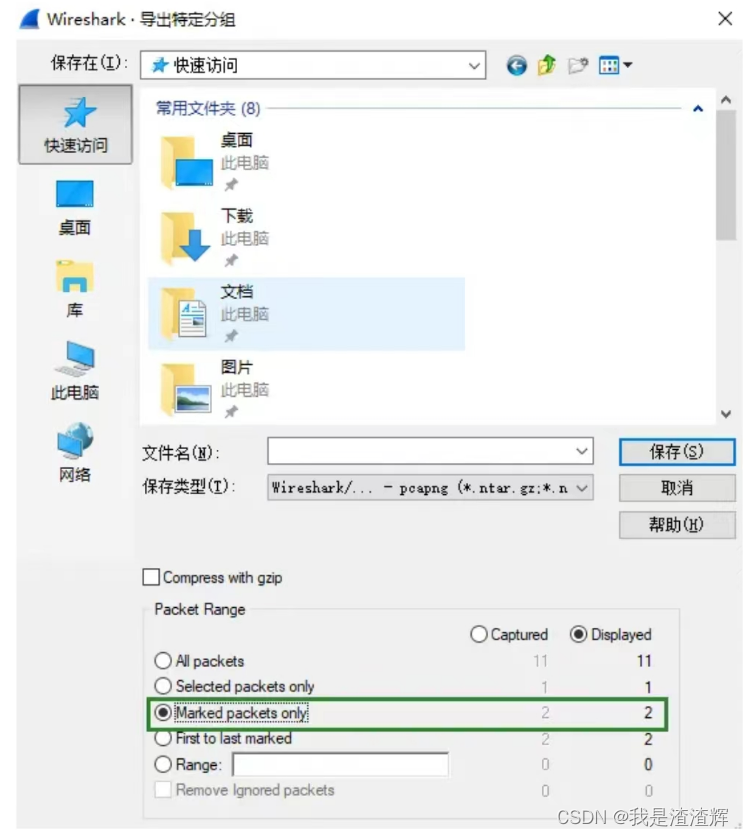
6.开启混杂模式
局域网的所有流量都会发送给我们的电脑,默认情况下,我们的电脑只会对自己mac的流量进行解包,而丢弃其他mac的数据包
开启混杂模式后,我们就可以解析其他mac的数据包,因此,我们使用Wireshark时,通常都会开启混杂模式。
点击菜单栏的[捕获]按钮,点击[选项]。
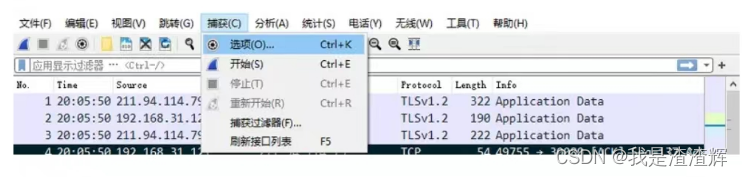
勾选在所有接口上使用混杂模式。
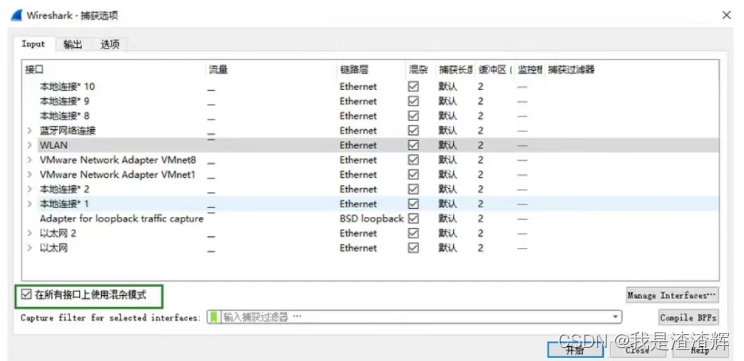
六、过滤器操作
过滤器是Wireshark的核心功能,也是我们平时使用最多的一个功能。
Wireshark提供了两个过滤器:抓包过滤器和显示过滤器,两个过滤器的过滤思路不同
抓包过滤器:重点在动作,需要的包我才抓,不需要的我就不抓。
显示过滤器:重点在数据的展示,包已经抓了,只是不显示出来。
1.抓包过滤器
抓包过滤器在抓包前使用,它的过滤有一个基本的语法格式:BPF语法格式。
1)BPF语法
BPF(全称 Berkeley Packet Filter) ,中文伯克利封包过滤器,它有四个核心元素:类型、方向、协议和 逻辑运算符。
- 类型Type:主机(host)、网段 (net) 、端(port)
- 方向Dir: 源地址 (src) 、目标地址 (dst)
- 协议Proto:各种网络协议,比如: tcp、udp、http
- 逻辑运算符:与 (&&)、或 ( )、非 (!)
四个元素可以自由组合,比如:
- src host 192.168.31.1:抓取源IP为192.168.311的数包
- tcp||udp:抓取TCP或者UDP 协议的数据包
2)使用方式
使用抓包过滤器时,需要先停止抓包,设置完过滤规则后,再开始抓包。
停止抓包的前提下,点击工具栏的捕获按钮,点击选项。
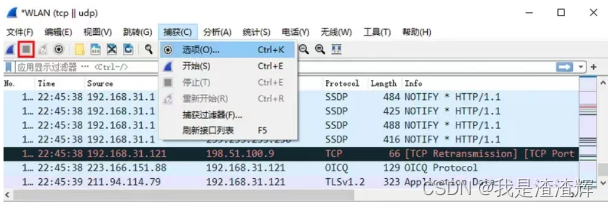
在弹出的捕获选项界面,最下方的输入框中输入过滤语句,点击开始即可抓包。
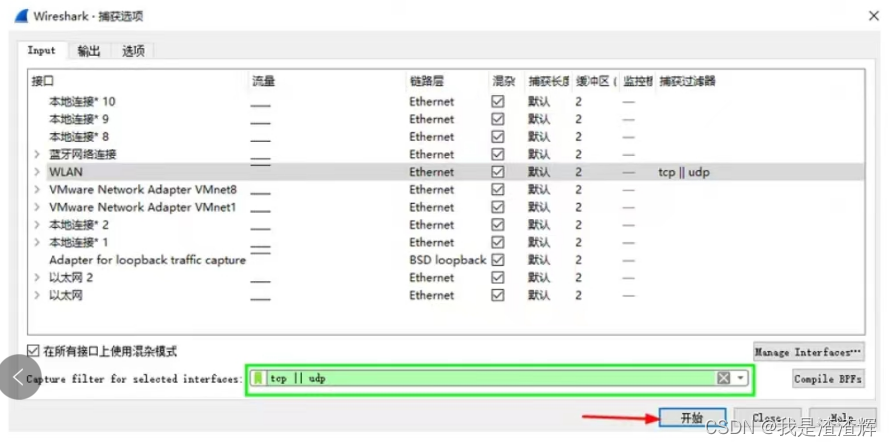
提示:抓包过滤器的输入框,会自动检测语法,绿色代表语法正确,红色代表语法错误
2.显示过滤器
显示过滤器在抓包后或者抓包的过程中使用。
1)语法结构
显示过滤器的语法包含5个核心元素:IP、端口、协议、比较运算符和逻辑运算符。
- IP地址:ip.addr、ip.src、ip.dst
- 端口: tcp.port、tcp.srcport、tcp.dstport
- 协议: tcp、udp、 http
- 比较运算符:>< == >= <= !=
- 逻辑运算符:and、or、not、xor (有且仅有个条件被满足)
5个核心元素可以自由组合,比如:
- ip.addr== 192.168.32.121:显示IP地址为192.168.32121的数据包
- tcp.port== 80:显示端口为80的数据包
2)使用方式
在过滤栏输入过滤语句,修改后立即生效。
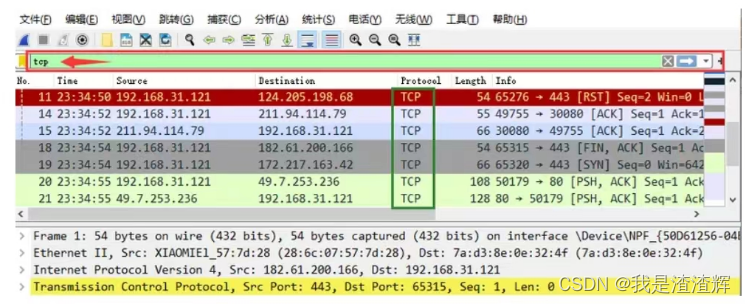
提示:过滤栏有自动纠错功能,绿色表示语法正确,红色表示语法错误




 Wireshark是一款开源抓包工具,用于网络问题检测和通信分析。文章介绍了Wireshark的抓包原理,包括单机和交换机环境下的操作,并详细讲解了安装、选择网卡、停止抓包、保存数据等基础操作。此外,还重点阐述了界面布局、显示列的设置、时间格式调整、数据包标记、导出以及过滤器的使用,包括抓包过滤器和显示过滤器的应用。
Wireshark是一款开源抓包工具,用于网络问题检测和通信分析。文章介绍了Wireshark的抓包原理,包括单机和交换机环境下的操作,并详细讲解了安装、选择网卡、停止抓包、保存数据等基础操作。此外,还重点阐述了界面布局、显示列的设置、时间格式调整、数据包标记、导出以及过滤器的使用,包括抓包过滤器和显示过滤器的应用。
















 1784
1784

 被折叠的 条评论
为什么被折叠?
被折叠的 条评论
为什么被折叠?








